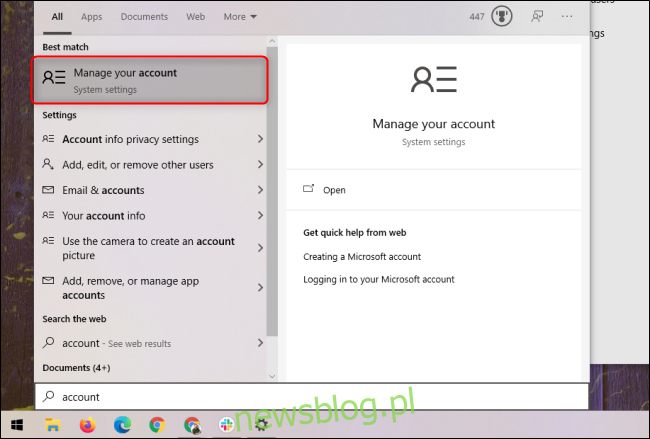Wprowadzenie kontroli rodzicielskiej w systemach cyfrowych jest kluczowe, aby chronić dzieci przed nieodpowiednimi treściami oraz zabezpieczyć urządzenia przed niewłaściwym użytkowaniem. System Windows 10 oferuje funkcję tworzenia kont dla dzieci oraz grup rodzinnych, co pozwala na regulowanie dostępu do treści, ograniczanie czasu spędzanego przed ekranem i inne istotne aspekty.
Jakie możliwości kontroli rodzicielskiej oferuje Windows 10?
Logując się na swoje konto w systemie Windows, można łatwo utworzyć konto dla dziecka, które będzie podlegać monitoringowi i regulacjom. Wszystkie funkcje kontroli rodzicielskiej są konfigurowane z poziomu konta rodzica i obejmują:
- Generowanie raportów dotyczących aktywności aplikacji i gier, historii przeglądania, wyszukiwań oraz czasu spędzonego przed ekranem.
- Ograniczenie czasu korzystania z systemu Windows 10 lub konsoli Xbox One za pomocą tygodniowych harmonogramów.
- Ograniczenie dostępu do aplikacji i gier na różnych urządzeniach.
- Blokowanie nieodpowiednich stron internetowych oraz aplikacji.
- Zarządzanie portfelem dziecka oraz uprawnieniami do zakupów w Microsoft Store.
- Śledzenie lokalizacji dziecka na urządzeniu z systemem Android, które korzysta z Microsoft Launcher (lub na telefonie z Windows 10).
Jak założyć konto dla dziecka w Windows 10
Aby uzyskać dostęp do ustawień kont w Windows 10, otwórz menu Start i kliknij ikonę koła zębatego.
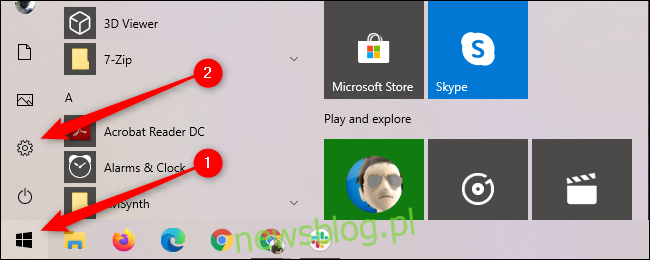
Kliknij „Konta”, aby przejść do menu ustawień kont.
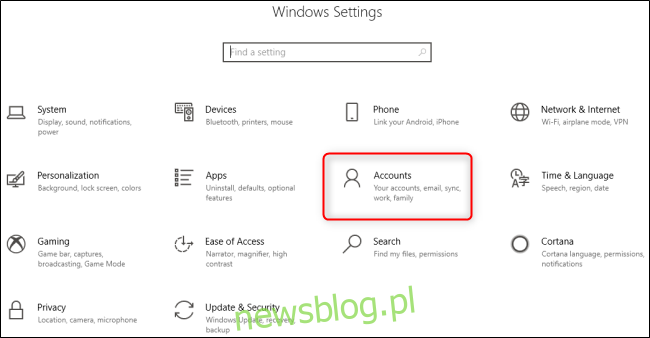
Możesz także wpisać „konto” w menu Start i wybrać „Zarządzaj kontem”, aby uzyskać dostęp do ustawień kont.
Wybierz zakładkę „Rodzina i inni użytkownicy” z lewej strony, a następnie kliknij przycisk plus (+) obok opcji „Dodaj członka rodziny”.
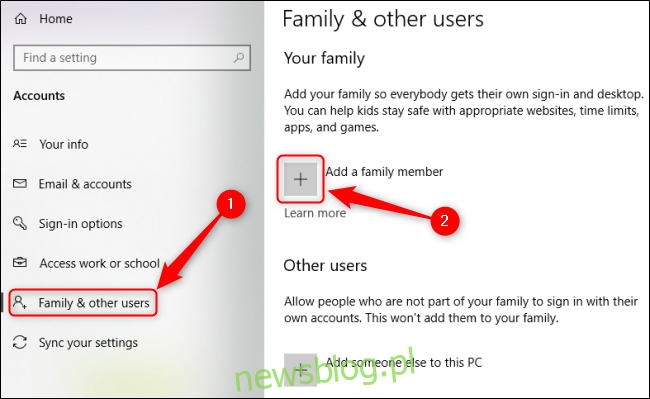
Wybierz „Dodaj członka”. Jeśli Twoje dziecko ma adres e-mail, wpisz go tutaj i kliknij „Dalej”. Jeśli nie, możesz wybrać opcję „Utwórz adres e-mail dla dziecka”, aby skonfigurować darmowe konto e-mail za pomocą Microsoft Outlook.
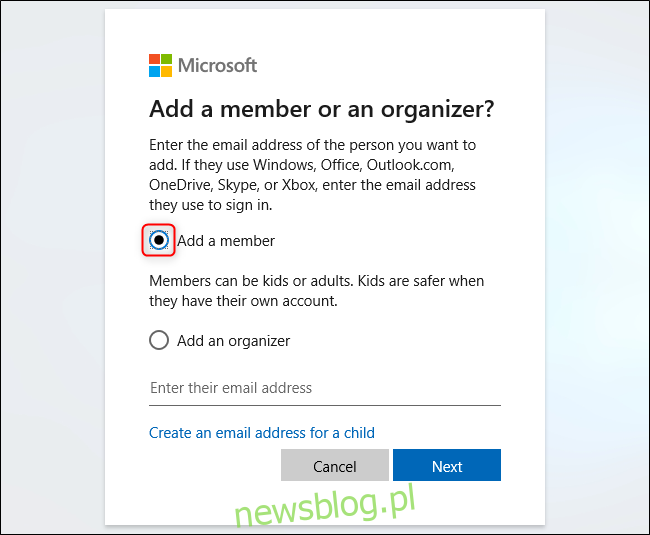
Jeśli dziecko ma mniej niż 13 lat, jego konto będzie gotowe do użycia. W przypadku osób powyżej 13 roku życia, możesz podać fałszywą datę urodzenia podczas zakładania konta.
Jak zarządzać kontrolą rodzicielską w Windows 10
Choć można utworzyć konto dziecka bezpośrednio w Windows 10, aby zarządzać i monitorować konta, zostaniesz przekierowany do strony Rodzina Microsoft. Możesz również tworzyć nowe konta w tej witrynie. Aby przejść do tej strony z menu „Rodzina i inni użytkownicy”, kliknij „Zarządzaj ustawieniami rodzinnymi online”.
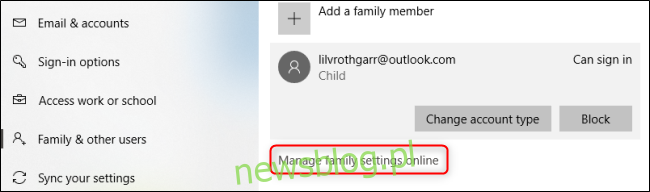
W sekcji rodziny Microsoft możesz przeglądać wszystkie dodane konta. Domyślnie wszystkie ustawienia kontroli rodzicielskiej są wyłączone, dlatego musisz je aktywować indywidualnie, co również ułatwia zrozumienie każdej z funkcji.
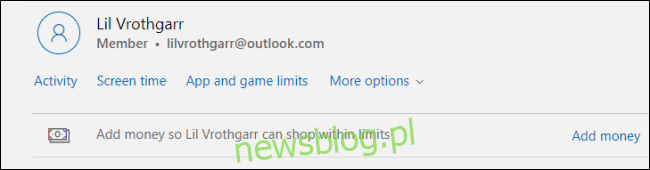
Wybierz „Aktywność” dla dowolnego konta i włącz przełącznik „Raportowanie aktywności”. Dzięki temu możesz monitorować aktywność konta poprzez regularne raporty e-mailowe lub powracając do tego menu w dowolnym momencie.
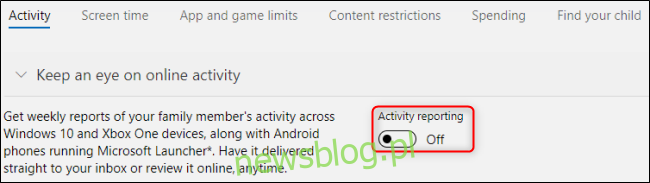
Po włączeniu raportowania aktywności przewiń w dół, aby aktywować dodatkowe ograniczenia dotyczące aplikacji, gier, przeglądania Internetu oraz czasu spędzanego przed ekranem, klikając „Włącz ograniczenia” przy każdej z odpowiednich opcji. Możesz także skorzystać z kart na górze strony, aby zarządzać poszczególnymi funkcjami. Witryna dotycząca bezpieczeństwa rodziny dostarcza szczegółowych informacji na temat ich działania.
Te opcje monitorowania obejmują wszystkie urządzenia z systemem Windows 10 w Twojej rodzinie, a także konsolę Xbox One.
newsblog.pl
Maciej – redaktor, pasjonat technologii i samozwańczy pogromca błędów w systemie Windows. Zna Linuxa lepiej niż własną lodówkę, a kawa to jego główne źródło zasilania. Pisze, testuje, naprawia – i czasem nawet wyłącza i włącza ponownie. W wolnych chwilach udaje, że odpoczywa, ale i tak kończy z laptopem na kolanach.